Si vous rencontrez des difficultés pour faire fonctionner le mode multijoueur Roller Champions sur PC, vous n'êtes pas seul. De nombreux joueurs ont signalé des problèmes avec le composant multijoueur du jeu, et les développeurs travaillent actuellement sur un correctif.
En attendant, il y a quelques choses que vous pouvez essayer qui pourraient aider à faire fonctionner le jeu pour vous.
Tout d'abord, assurez-vous que la dernière version du jeu est installée. Si vous n'êtes pas sûr, vous pouvez consulter le site Web du jeu ou Steam pour les mises à jour. Si une mise à jour est disponible, téléchargez-la et installez-la, puis essayez de relancer le jeu.
onedrive no se abre
Si cela ne fonctionne pas, essayez de redémarrer votre ordinateur et votre routeur. Cela effacera tous les problèmes de connexion qui pourraient causer des problèmes avec le jeu. Une fois votre ordinateur et votre routeur redémarrés, essayez de relancer le jeu.
Si vous rencontrez toujours des problèmes, la meilleure chose à faire est d'attendre que les développeurs publient un correctif pour corriger le composant multijoueur. En attendant, vous pouvez essayer de jouer au mode solo du jeu ou de trouver un autre jeu pour jouer avec des amis.
Roller Champions, une idée originale d'Ubisoft, est un jeu vidéo de sport multijoueur. La fonctionnalité multijoueur rend le jeu unique et plus amusant à jouer avec des amis. Il prend en charge le jeu croisé, permettant aux joueurs d'inviter d'autres joueurs et de faire des matchs. Cependant, certains joueurs ont signalé que Roller Champions ne fonctionne pas sur leur PC . Dans cet article, nous parlerons du problème et de sa solution, donc si cela s'applique à vous, lisez l'article jusqu'à la fin.

Correction du multijoueur Roller Champions ne fonctionnant pas sur PC
Si le multijoueur Roller Champions ne fonctionne pas sur votre PC Windows 11/10, suivez les solutions ci-dessous pour résoudre le problème :
cliente redirector usb
- Recommencer le jeu
- Vérifiez la vitesse d'Internet
- Réinitialiser les protocoles Internet
- Vérifier les fichiers du jeu
- Exécutez le jeu en tant qu'administrateur
- Désactiver le VPN
Parlons de ces solutions plus en détail.
Le groupe que vous essayez de rejoindre n'est plus disponible.
1] Redémarrez le jeu
Ne perdez pas votre temps avec des guides de dépannage compliqués, faites quelque chose de simple comme redémarrer le jeu pour résoudre le problème. La cause de ladite erreur peut être liée à des problèmes ou à d'autres dysfonctionnements et peut être facilement corrigée en fermant correctement le jeu, puis en le rouvrant. Cela résoudra non seulement les plantages, mais supprimera également toutes les données temporaires. Alors, fermez le jeu, ouvrez le Gestionnaire des tâches, faites un clic droit sur le jeu, choisissez Fin de tâche, faites de même avec Ubisoft, puis lancez Roller Champion. Cependant, si le problème n'est toujours pas résolu, éteignez et rallumez votre ordinateur.
2] Vérifier la vitesse Internet
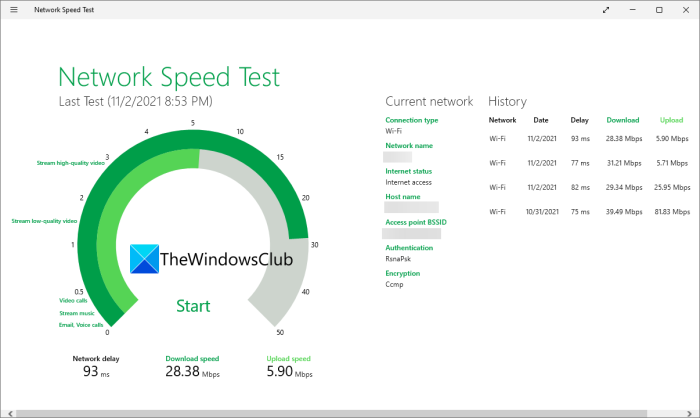
Assurez-vous que votre connexion Internet est bonne et que votre routeur fonctionne correctement. Une connexion Internet lente est généralement la cause de tels problèmes. Vous pouvez utiliser certains des testeurs de vitesse Internet mentionnés pour tester votre bande passante. S'il est lent, redémarrez votre routeur, puis vérifiez votre vitesse Internet. Si cela continue à causer des problèmes, appelez votre FAI et demandez-lui de résoudre le problème.
3] Réinitialiser les protocoles Internet
L'une des raisons pour lesquelles vous rencontrez l'erreur en question peut être due à un mauvais réseau, et cela est généralement dû à des pannes de réseau. Pour résoudre le problème, vous pouvez libérer et renouveler votre adresse IP, réinitialiser Winsock et vider le DNS. Maintenant, pour vérifier que cela fonctionne, ouvrez une invite de commande (en tant qu'administrateur) et exécutez la commande suivante :
|__+_|
Lancez et essayez d'utiliser le mode multi-utilisateur pour voir si le problème est résolu ou non. Pour ouvrir le mode multijoueur, accédez à Confidentialité et sécurité en ligne, puis à Confidentialité Xbox. Dans la section « Détails et paramètres », cliquez sur « Communication et multijoueur », puis sélectionnez l'option « Vous pouvez rejoindre le jeu sur plusieurs réseaux » et cliquez sur le bouton « Appliquer ». J'espère que cela fera l'affaire.
establecer java_home windows 10
4] Vérifier les fichiers du jeu
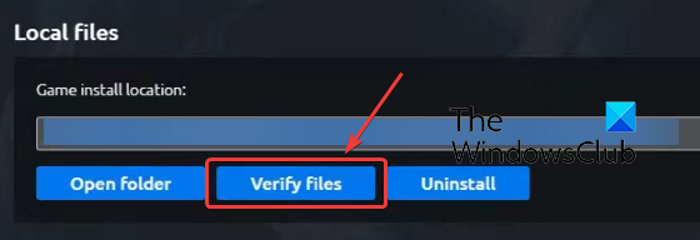
L'erreur peut indiquer un problème avec votre jeu, ou ses fichiers sont manquants ou corrompus. Et cela peut être résolu en quelques étapes en vérifiant les fichiers du jeu. Suivez les étapes prescrites pour faire de même :
- Lancez le lanceur de jeu Ubisoft.
- Accédez à l'onglet Jeux et sélectionnez un jeu.
- Cliquez sur 'Propriétés' puis allez dans l'onglet 'Fichiers locaux'.
- Sélectionnez maintenant l'option 'Vérifier les fichiers'.
Le processus prendra du temps, mais une fois terminé, tous les actifs corrompus de votre jeu seront détruits. Lancez maintenant le jeu et voyez si le problème persiste ou non.
copiar y pegar no funciona
5] Exécutez le jeu en tant qu'administrateur.
Vérifier les fichiers du jeu au cas où ils seraient corrompus résout le problème. Cependant, si cela ne fonctionne pas, lancez le jeu en tant qu'administrateur. Votre système d'exploitation peut ne pas accorder à l'application l'autorisation requise, ce qui entraîne des problèmes de chargement au démarrage.
Vous pouvez facilement cliquer avec le bouton droit sur le jeu ou le lanceur et sélectionner 'Exécuter en tant qu'administrateur'. Nous pouvons également ajuster les propriétés du jeu afin qu'il s'ouvre toujours avec les autorisations requises. Pour faire de même, faites un clic droit sur Roller Champions et sélectionnez Propriétés. Dans les propriétés, allez dans l'onglet 'Compatibilité' et cochez la case à côté de 'Exécuter ce programme en tant qu'administrateur'. Cliquez maintenant sur le bouton 'Appliquer' pour enregistrer les modifications. Lancez maintenant le jeu, il fonctionnera en tant qu'administrateur et j'espère que votre problème sera résolu. Sinon, passez à la solution suivante.
6] Désactiver le VPN
Un VPN est utilisé pour masquer votre position en sélectionnant un autre pays. Cependant, cet outil confond le serveur de jeu et ne permet pas de savoir à quel serveur se connecter. Par conséquent, nous vous recommandons de désactiver votre VPN, puis de jouer au jeu. Si le mode multijoueur du jeu a commencé à fonctionner, le problème était le VPN, vous pouvez soit refuser le service VPN, soit les contacter pour obtenir de l'aide.
J'espère que vous pourrez résoudre ce problème et jouer à Roller Champions avec vos amis en suivant les solutions mentionnées dans cet article.
Lire : Le multijoueur Minecraft ne fonctionne pas sur PC.















